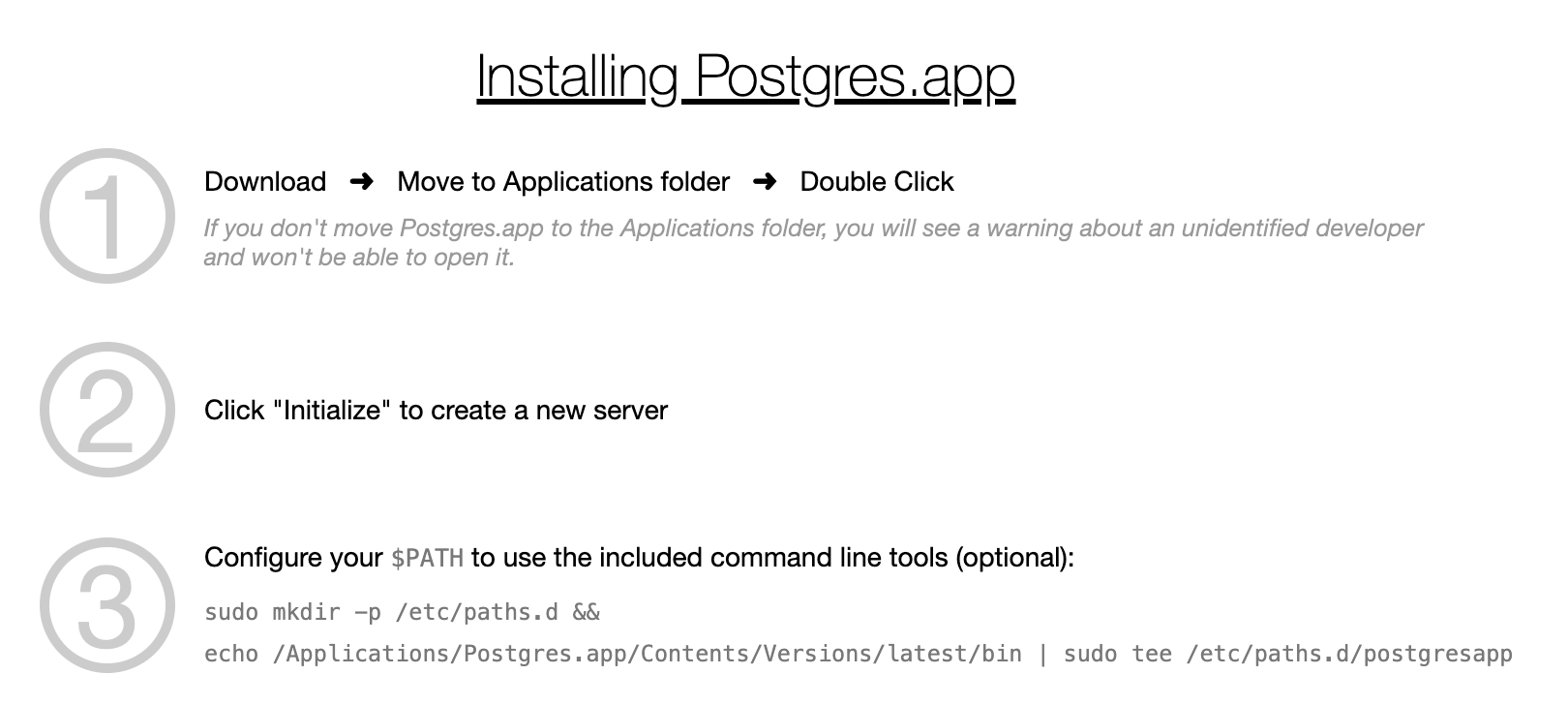- 使用 Postgres.app 快速安裝 -
1. 去 Postgresql - MacOS packages
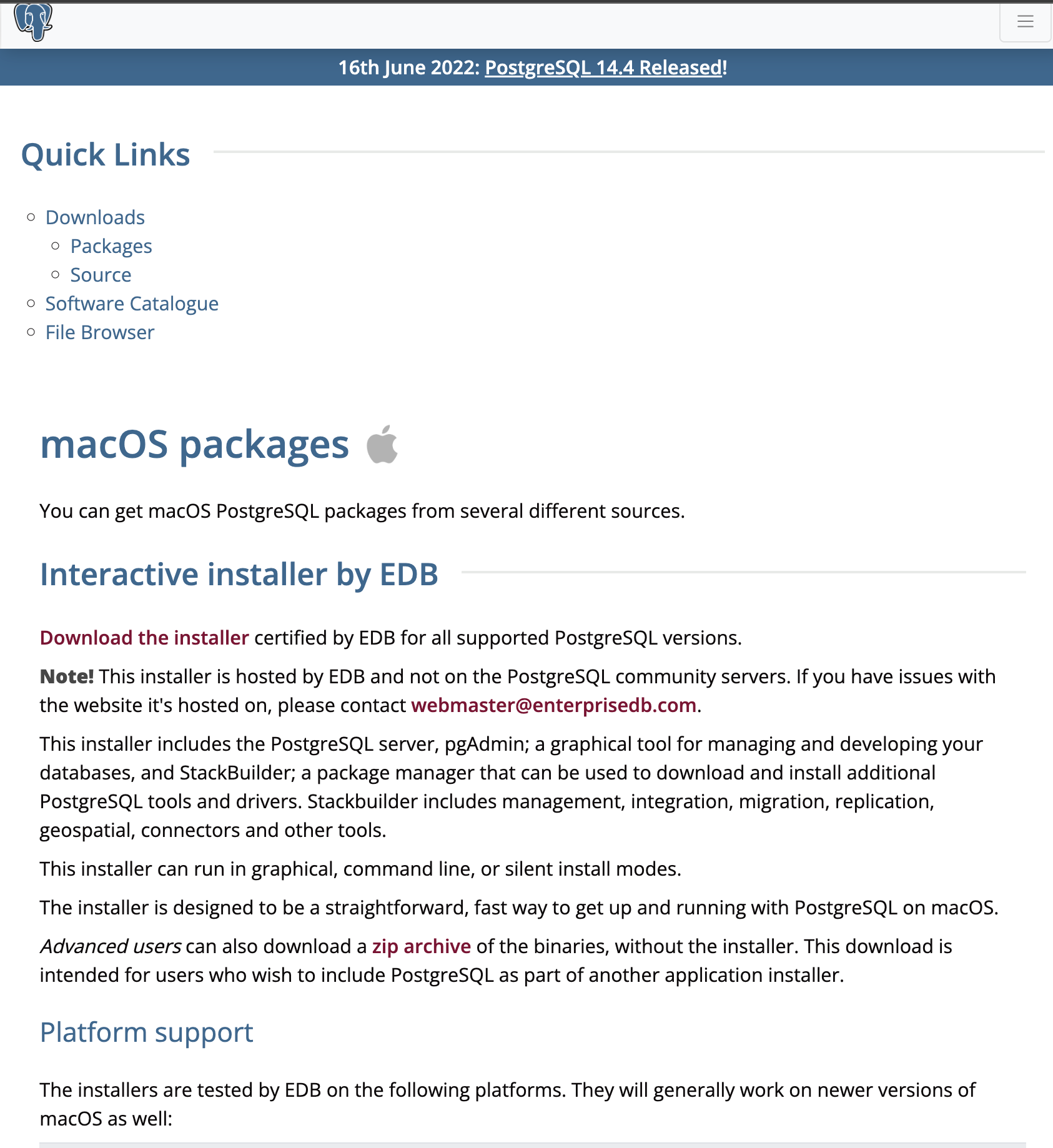
2. 找到 Postgres.app,點進去

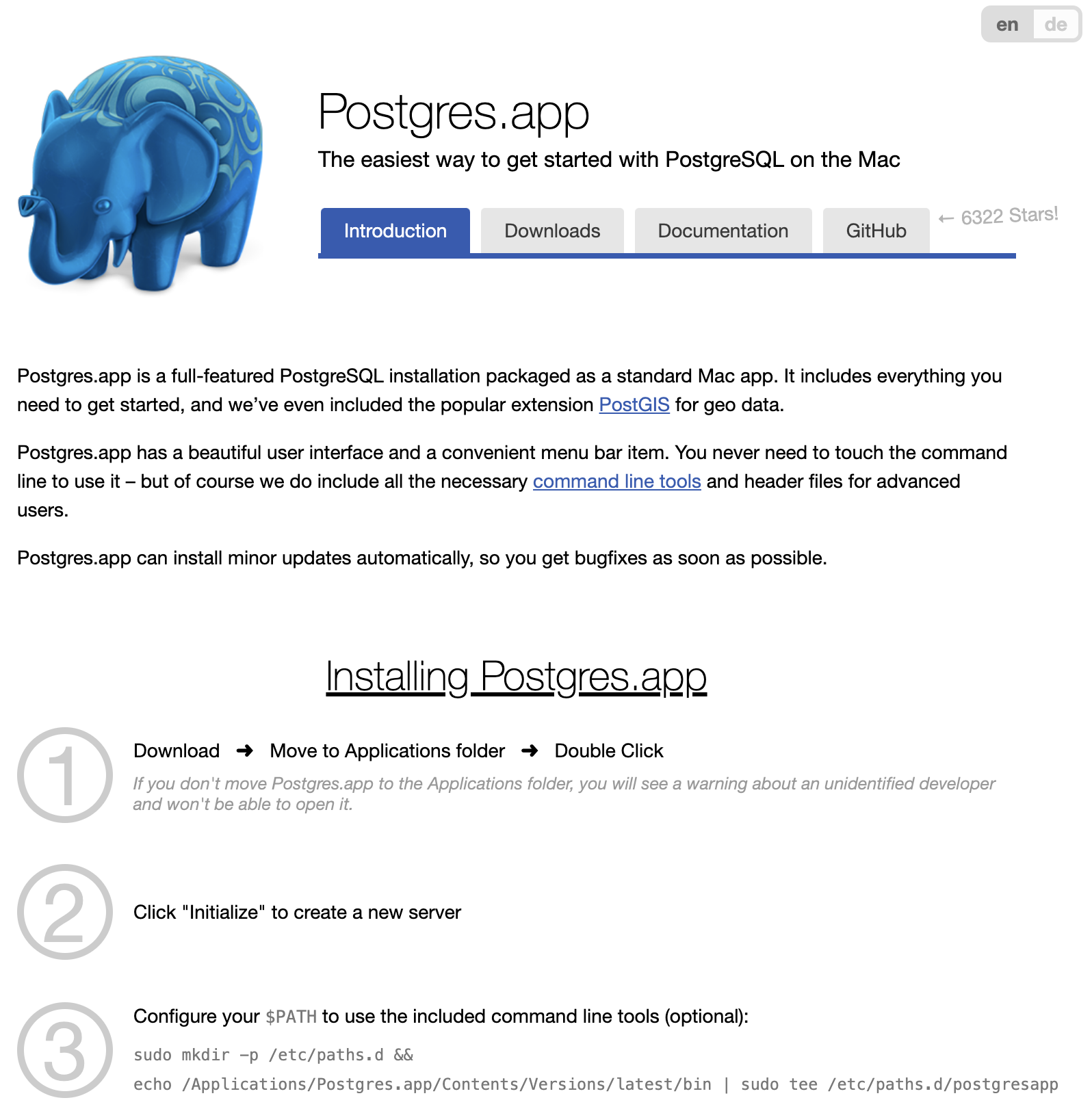
3. 點選 Downloads,再點選 Latest Release 的 Download 按鈕
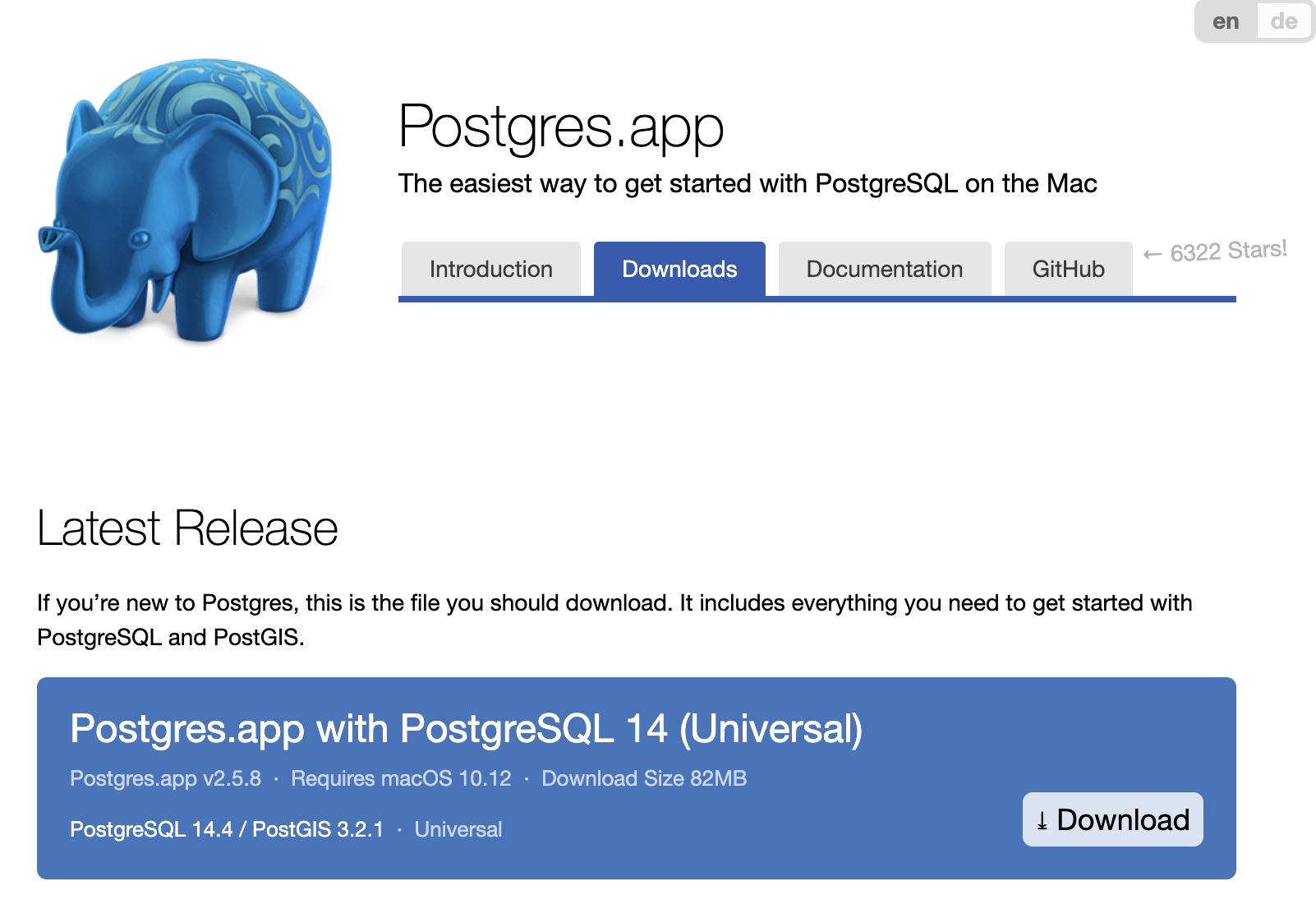
4. Download 完成後開啟,並點選 Initialize
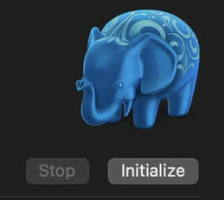 ```
可以發現有預設幫忙建好的三個 Databases,postgres 已經啟動
lsof 一下,也可以確認。
```
```
可以發現有預設幫忙建好的三個 Databases,postgres 已經啟動
lsof 一下,也可以確認。
```
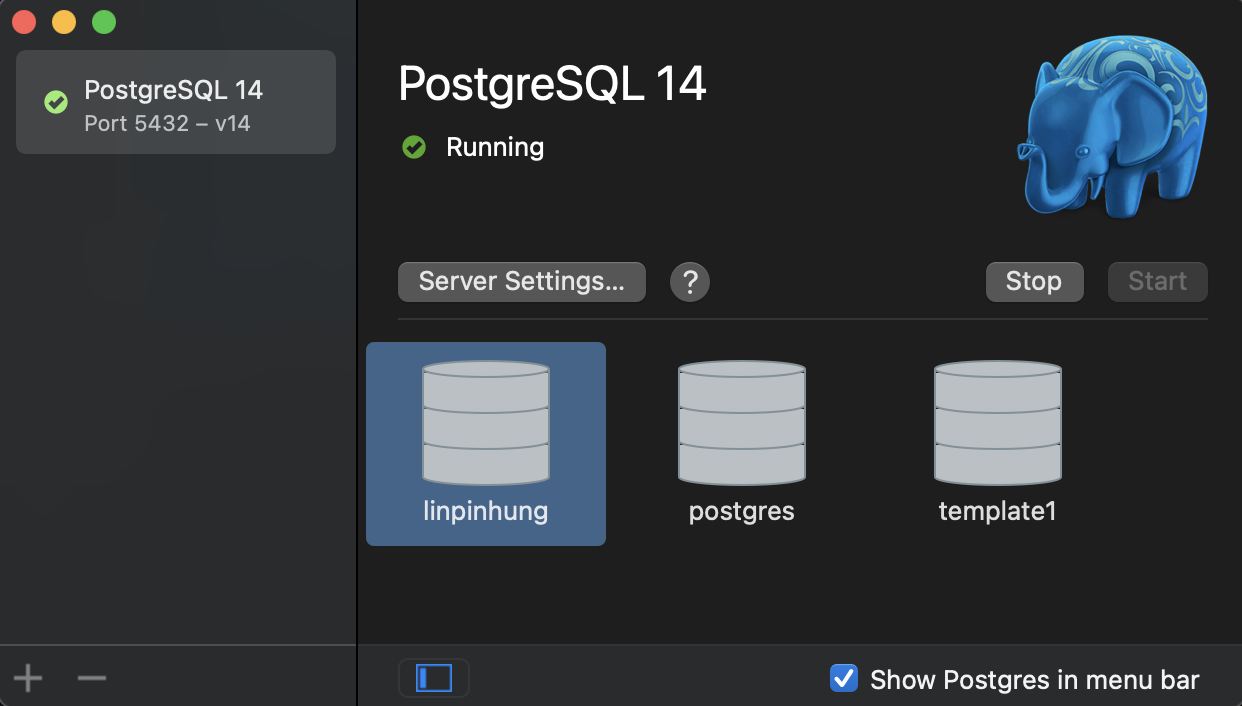

5. Configure 一下 $PATH 變數,來完成 command line tools 的設定
|
|
會需要輸入密碼,輸入自己 mac 上的密碼
這都是官方有寫清楚的建立流程:
6. 這時候就會自動有 Default Settings:
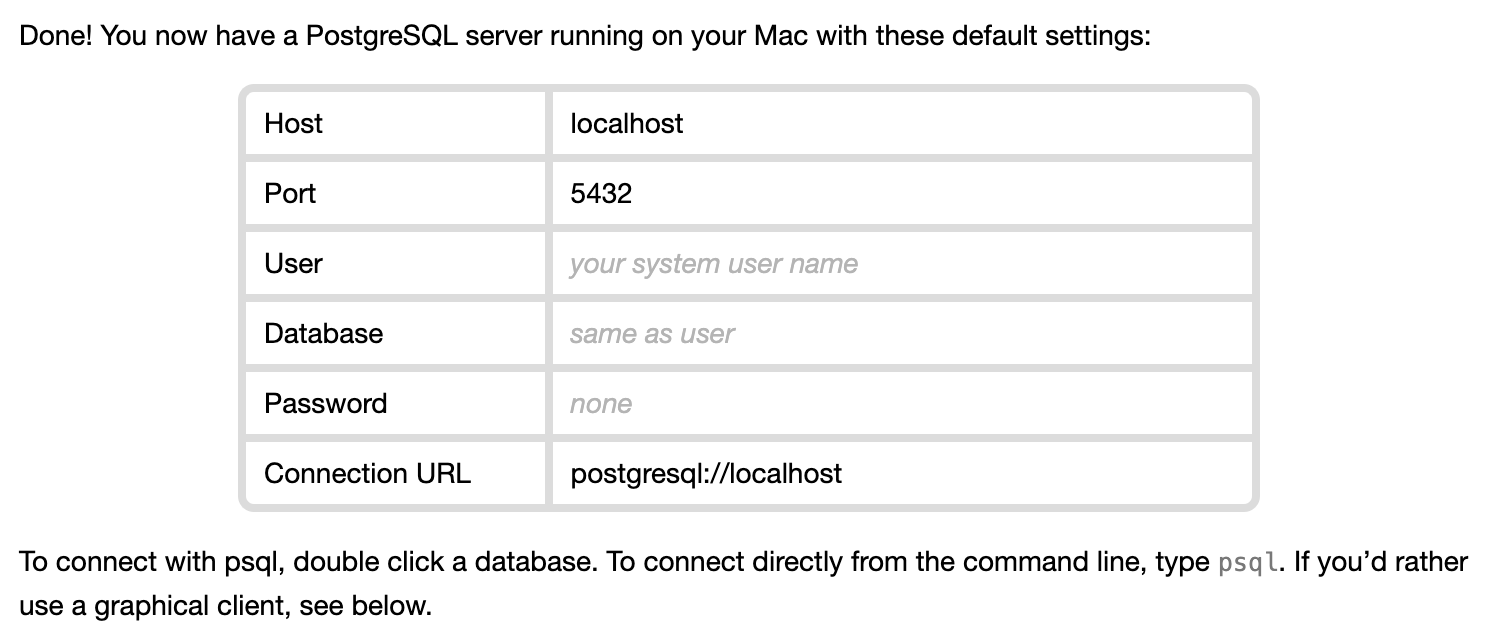
Host: localhost
Port: 5432
User: 自己Mac上的系統使用者名稱 (以我自己為例會是: linpinhung)
Database: 自己Mac上的系統使用者名稱 (以我自己為例會是: linpinhung)
Password: 無
Connection URL: postgresql://localhost
7. 接著嘗試連線 Database
- Command to enter postgresql
使用這個指令會用預設的連線參數連線進去 Database。
|
|
8. 詳細的連線方式是:
|
|
以預設的例子就會是
|
|

如此就可以進去了
- 查看連線資訊
\conninfo

- 結束連線
\q

9. 停止 postgres,只需要按 Stop
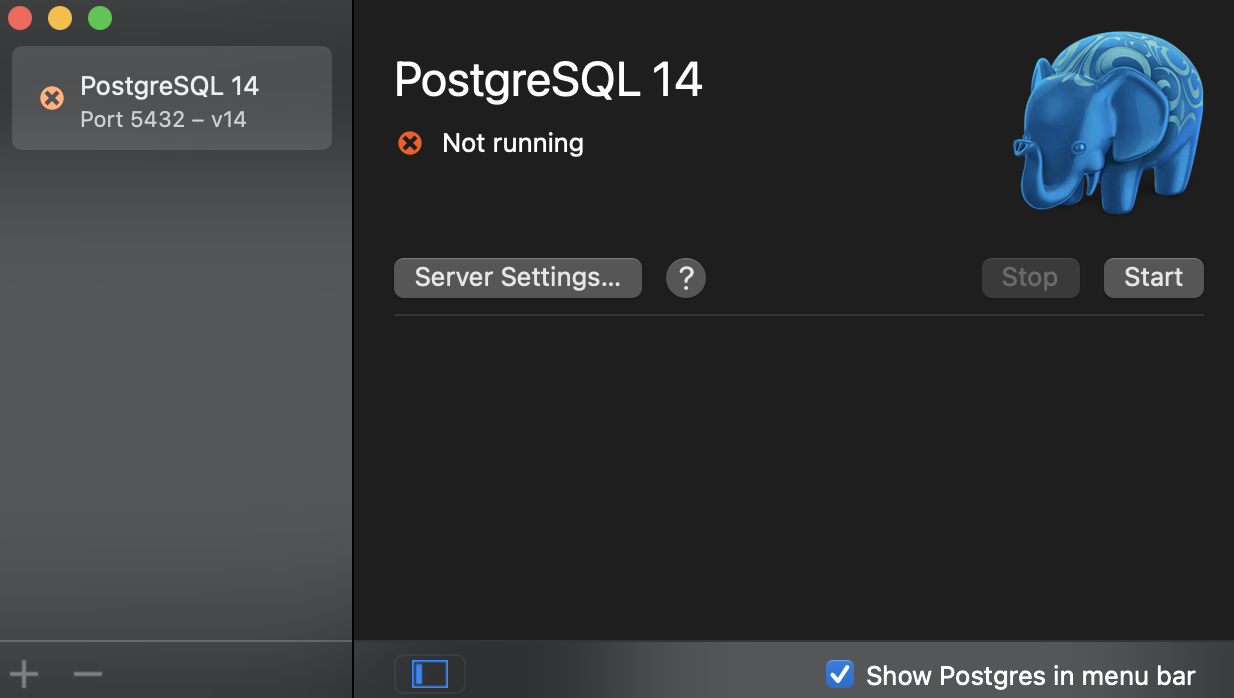
Done!
12. References:
< 上一篇 > [Flask] Sendgrid/Gmail 三種寄信設定